Passo 1: Acesse o Painel do Seu Servidor
Após contratar seu servidor, navegue até o Painel de Controle. Aqui, você encontrará dois botões txAdmin. Clique em qualquer um deles para prosseguir para a página de login do txAdmin. Suas credenciais de acesso serão exibidas no painel de controle.
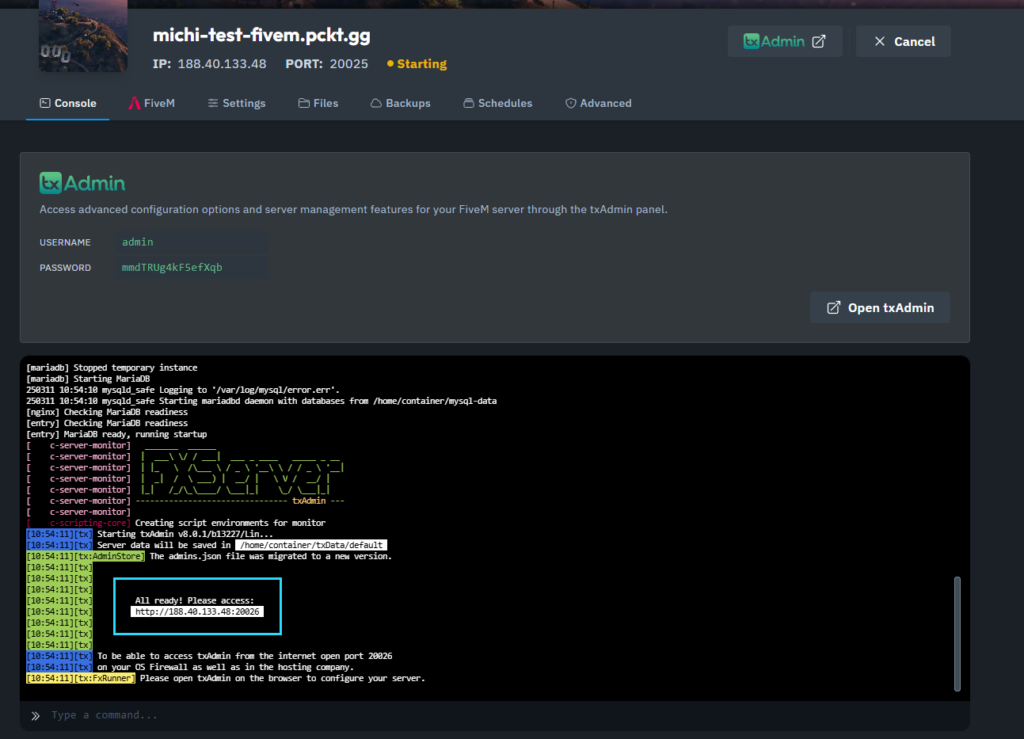
Passo 2: Faça Login no txAdmin
Use as credenciais do painel para entrar no txAdmin. Após o login, você terá acesso ao painel de gerenciamento do servidor.
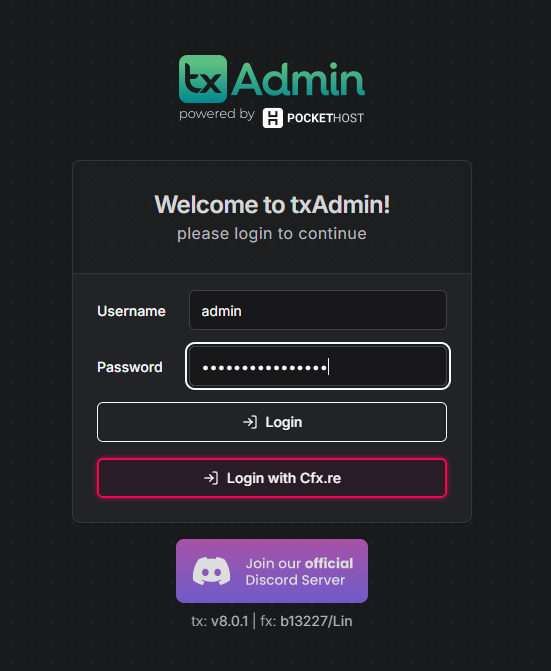
Passo 3: Insira o Nome do Seu Servidor
Na configuração do txAdmin, você será solicitado a inserir o nome do seu servidor. Este nome será exibido na lista de servidores e deve ser único e facilmente reconhecível.
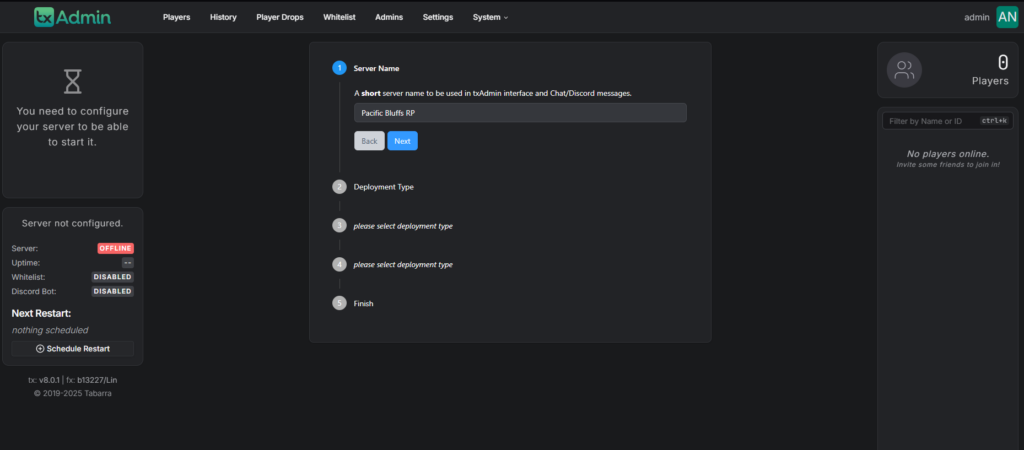
Passo 4: Escolha o Tipo de Implantação
Em seguida, você precisará selecionar seu tipo de implantação. Existem várias opções disponíveis:
- Receitas Populares (Recomendado) – Escolha entre modelos pré-configurados.
- Dados de Servidor Existentes – Use esta opção se você já possui arquivos de servidor.
- Modelo de URL Remota – Carregue configurações de uma URL externa.
- Modelo Personalizado – Crie sua própria configuração única.
Para a maioria dos usuários, Receitas Populares é a melhor escolha.
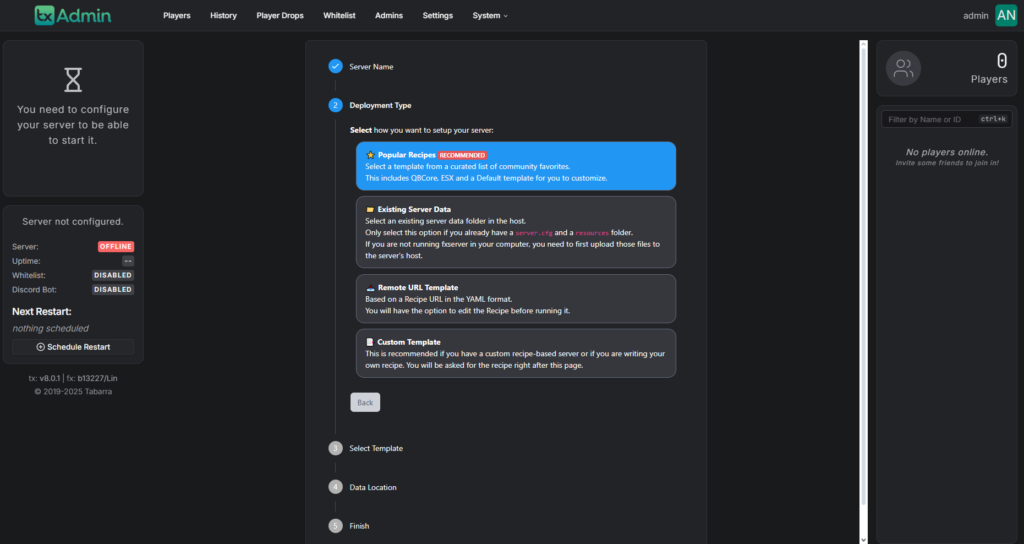
Passo 5: Escolha Seu Modelo
Agora, selecione o modelo do seu servidor:
- CFX Default – Configuração básica do FiveM.
- ESX Legacy – Um framework popular de RP com empregos, residências e muito mais.
- QBCore Framework – Outro framework de RP com amplas opções de personalização.
- Modelos RedM – Se você preferir configurar um servidor RedM.
Escolha o modelo que melhor atende às suas necessidades.
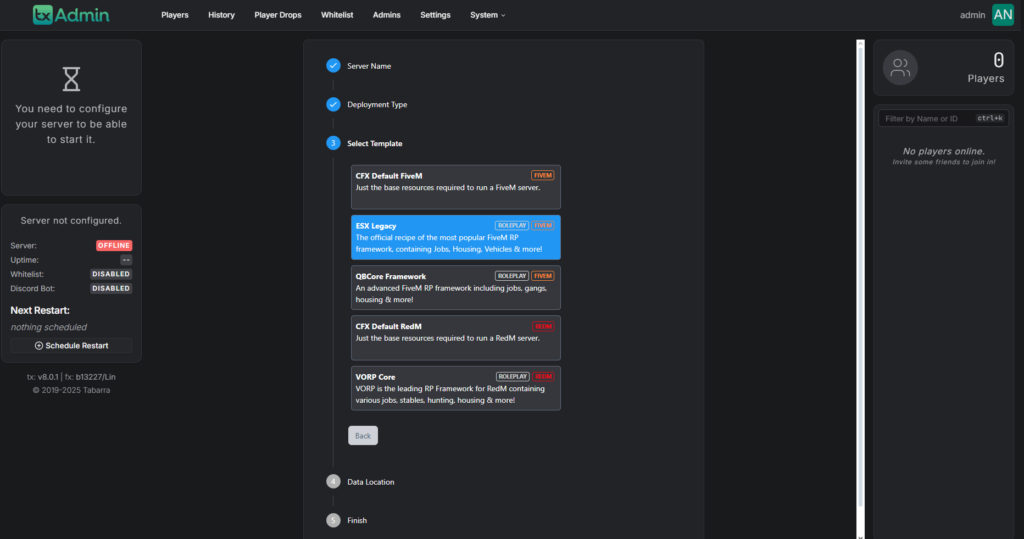
Passo 6: Defina o Local dos Dados
O Caminho de Localização dos Dados define onde seus arquivos de servidor serão armazenados. Recomendamos usar o caminho padrão sugerido pelo txAdmin.
Clique em Salvar e prossiga para executar a receita.
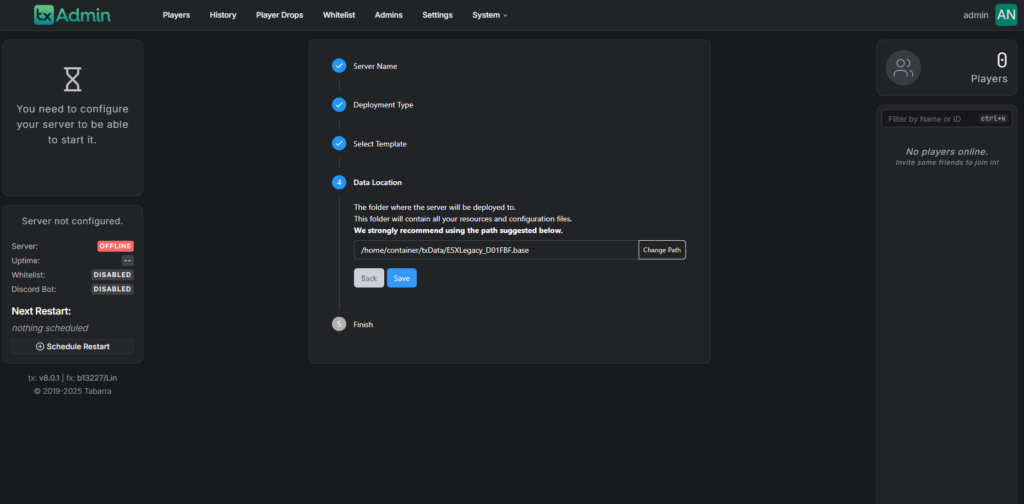
Passo 7: Revise a Receita
Antes de iniciar a instalação, você terá a oportunidade de revisar a receita. Isso inclui todos os arquivos e configurações necessários que serão instalados.
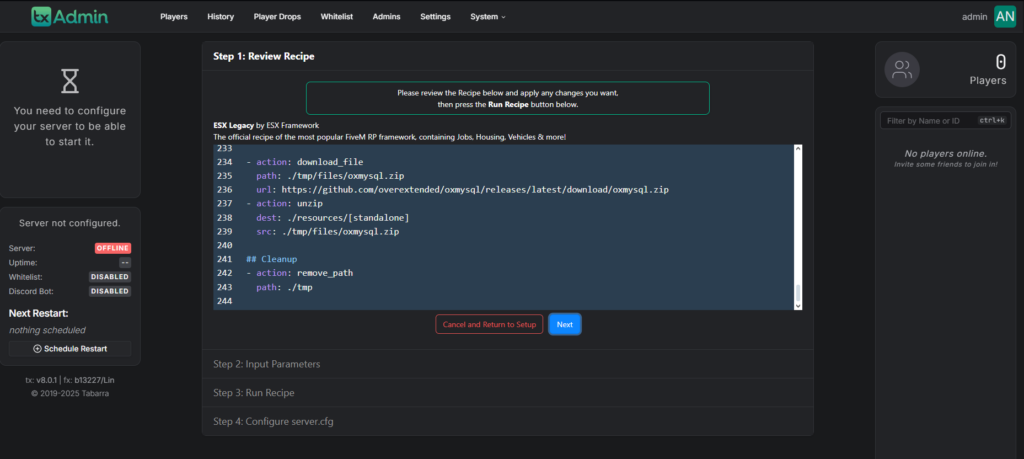
Passo 8: Obtenha a Chave de Licença do Servidor
Para executar seu servidor, você precisa de uma chave de licença do servidor. Clique no link fornecido no painel do txAdmin para acessar o portal Cfx.re, onde você poderá gerar sua chave.
Logo abaixo, você verá a configuração do banco de dados, que é preenchida automaticamente para você.
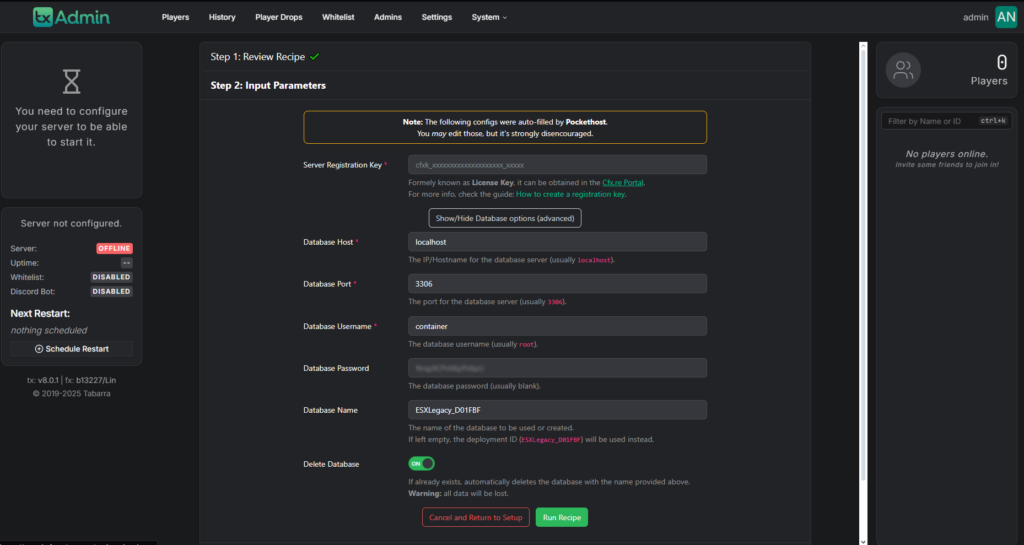
Passo 9: Faça Login no Portal Cfx.re
Se você ainda não tem uma conta, crie uma no portal Cfx.re e faça login.
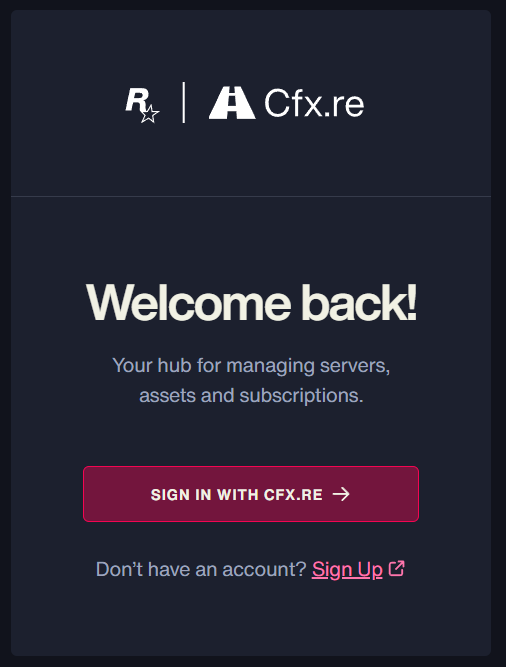
Passo 10: Clique em "Gerar Chave"
Após fazer login, insira um Nome de Exibição para sua chave e clique no botão "Gerar".
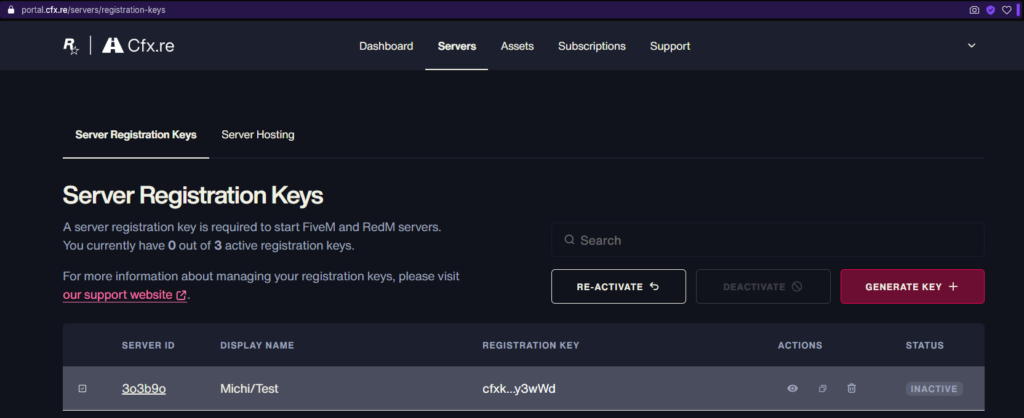
Passo 11: Copie Sua Chave de Registro
Uma vez gerada, copie sua Chave de Registro para usar no painel do txAdmin.
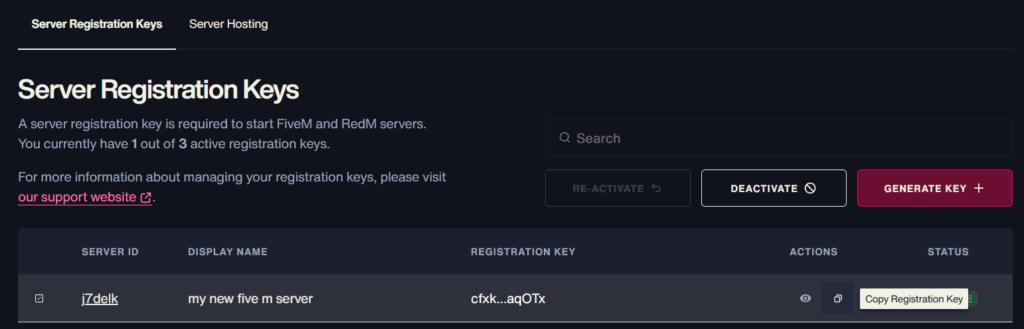
Passo 12: Cole a Chave de Registro no txAdmin
Volte ao txAdmin e cole a Chave de Registro no campo apropriado.
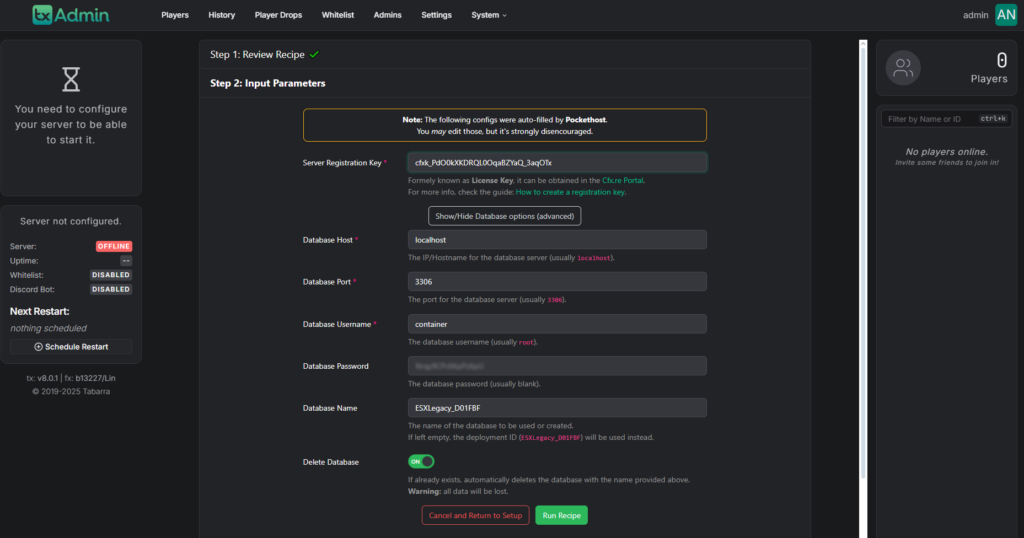
Passo 13: Clique em "Executar Receita"
Clique em Executar Receita e aguarde a conclusão do processo. Quando terminar, pressione Próximo.
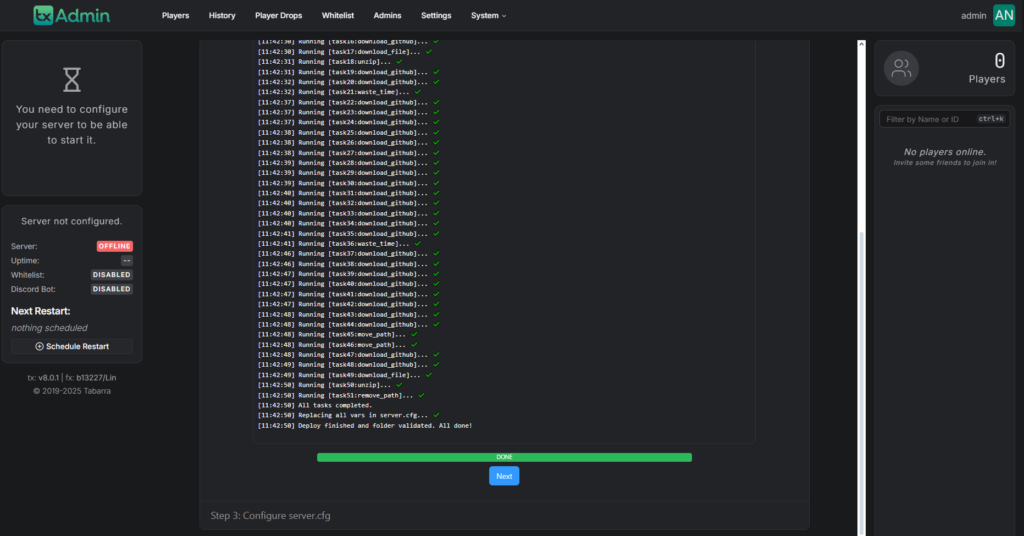
Passo 14: Revise a Configuração do Seu Servidor
Verifique o arquivo server.cfg. Se tudo estiver correto, prossiga clicando em Salvar e Iniciar Servidor.
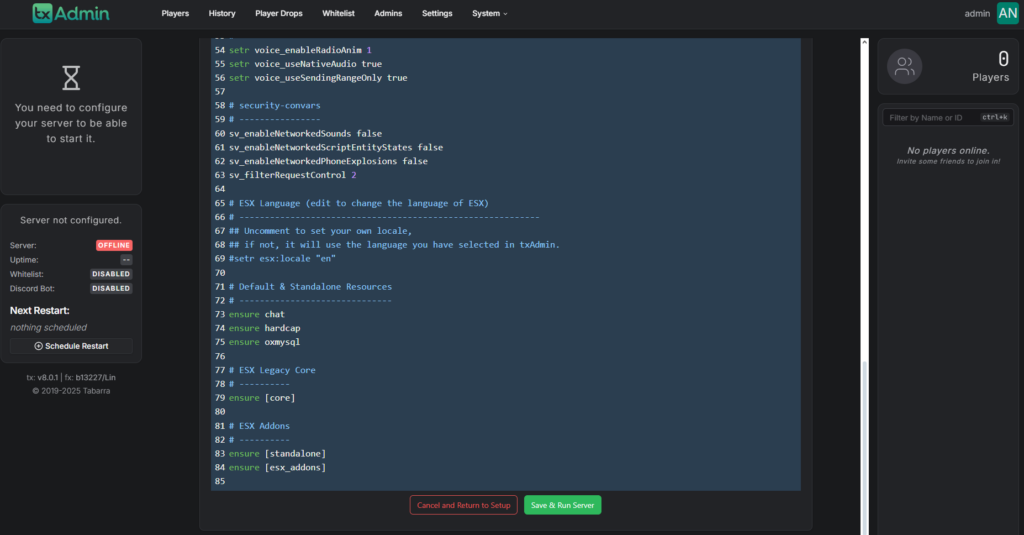
Passo 15: Verifique o Painel do Seu Servidor
No seu Painel do Servidor, você agora verá um botão Entrar ao lado do nome interno do seu servidor. Clique nele para se conectar ao seu servidor.

Passo 16: Conecte-se ao Seu Servidor
Clique em Entrar para abrir o FiveM automaticamente, ou copie o link de conexão para compartilhá-lo com outros jogadores.

Passo 17: Aproveite Seu Servidor!
Pronto! Seu servidor já está funcionando. Convide seus amigos e comece a jogar!




.jpg&w=3840&q=75)